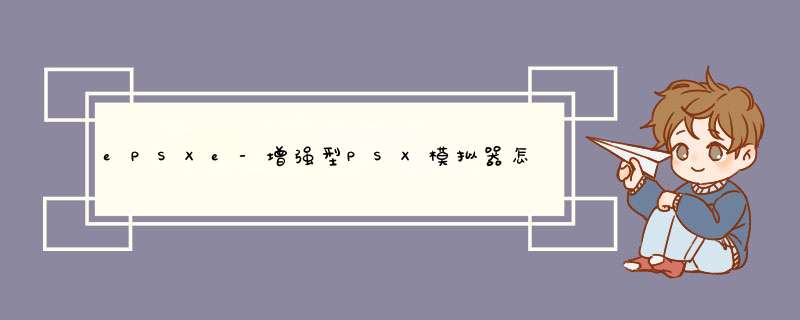
知道这些以后,我们只要运行EPSXE,然后选择: 配置 — 配置向导,就可以进行以上5步配置了 进入配置向导后选择“配置>>”就可以进入第一个BIOS的设置了,进入后你会看到下方列表里有很多的BIOS,推荐使用SCPH1001或SCPH7502
然后选择继续,就可以进入下一步“视频配置”了,同样!你会看到下方的列表里有很多种插件,这时就要看你机器用的是什么显卡了,可以参照列表上方“模拟器小组推荐” 理所应当选择Pete's OpenGL插件(版本越高越好) 但是有的玩家机器配置不是很好,就可以选择一些软件加速的插件,(例如:P.E.Op.S插件,当然也是版本越高越好)
视频插件虽选择好了,但是在视频里还要根据自己的机器配置一便,方法是选择一个插件然后在右下方选择配置,好了现在我们已经进入了配置插件的界面 我的天啊,这么多选项怎么配置啊,其实不必那么麻烦我们只要选择“画面优先/速度优先”就可以了 如果你注重画面就选画面优先,如果你显卡的版本很低的话,那就选择速度优先(选择速度优先的画面也比VGS强)选好后,选择确定就可以了
然后就该是音频插件的选择与设置了,音频插件有很多,我觉得选Eternal SPU Plugin这个插件不错!而且还针对一些大作的特殊音乐效果作出了修改,当然了,大家也可以使别的,在这里我就不一一说了,如果实在找不到好的音频插件,那就将就使用EPSXE自带的音频插件吧!
然后是光驱插件,这个我建议大家都使用Pete's CDR ASPI/IOCTL Driver光驱插件,这个插件可以支持WIN98/ME、WIN2000/NT、WINXP各种系统! 进入Pete's CDR ASPI/IOCTL Driver光驱插件配置后 1:系统接口:这里会显示3种选项,分别是支持各种系统的,你可以根据自己的系统选择 2:选择光驱:只要选择你用来读盘的光驱符就可以了(虚拟光驱也一样) 3:读取方式:首先插入一张盘,然后选择旁边的“尝试自动检测”即可
还有一个是PPF补丁选项,以为有的游戏需要PPF补丁才能运行(比如:最终幻想8、实况…………)方法很简单,就是在使用PPF补丁前打钩,然后浏览你所要用的PPF补丁即可(详细请看最终幻想8的教程)如果不用的话,千万不要在使用PPF补丁前打钩,否则游戏将会无法进行 剩下的诸多选项选择默认的就可以了。
最后就是手丙设置,进入设置界面,只要相应的设置自己的手丙按键就可以了有一点我要提醒,在手丙设置的右方有个震动设置,如果你的手丙不是震动的就一定要选择禁止震动,如果你选择“数字 / 矢量(F5)”或其他选项的话,手丙会有可能无法正常工作 如果你的手丙是震动的话,你可以选择“数字 / 矢量(F5)”,然后震动类型“DirectX”,大震动选“连续”,小震动选“正玄”就可以了 设完后点文件打开所要的ROM ISO文件即可
首先 电脑和PSV连接同一个 路由器 笔记本可以无线连, 台式机用网线
然后你先到PS商店下载东西或者更新系统 ,等建立好下载任务后再暂停 (系统更新的话你直接取消以后实际上在后台还是在下载的,可以到后台暂停)
首先查看自己电脑的IP地址,填自己的,不是图上的
然后打开 PSX ,填上自己的IP和8080 ,设置如下,然后启动服务
然后回到PSV *** 作, 打开网络设置, 在 Proxy伺服器 选择 “使用”
然后 在 “位址” 那一栏填上刚才的那个ip “port”那一栏填上8080 ,然后确定
然后 打开后台 继续刚才的下载任务,等大约两秒钟后 再暂停 (这是为了让电脑上的PSX截取下载文件的链接)
回到电脑,你会发现PSX上已经识别到了 链接 如下图
到了这一步,有两个加速方式 ,分别是独立开来的,你选择哪个都可以
第一个加速方式是, 在 上面那个 “等两秒再暂停” 这个步骤之后 重新继续 下载 就能加速, 比没有用psx快很多, 但是对比正常网速的速度还是有点慢
第二个方式是 在PSX上复制 第一栏(PSN)的那个下载链接, 然后用迅雷或者别的下载工具 把 文件下载到电脑上
然后 在PSX第二栏(本地)那里 选择 下载好的 文件, 然后 在第三栏(离线)那里点应用
然后再回到PSV ,分三步: 1.继续 2.暂停 3.继续
欢迎分享,转载请注明来源:内存溢出

 微信扫一扫
微信扫一扫
 支付宝扫一扫
支付宝扫一扫
评论列表(0条)